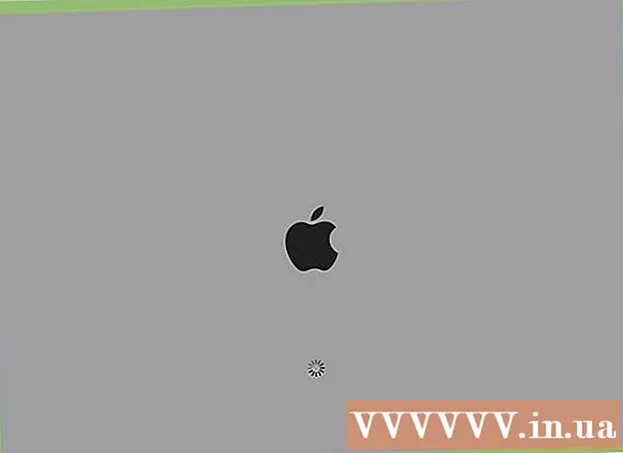Autor:
Ellen Moore
Data Creației:
20 Ianuarie 2021
Data Actualizării:
1 Iulie 2024
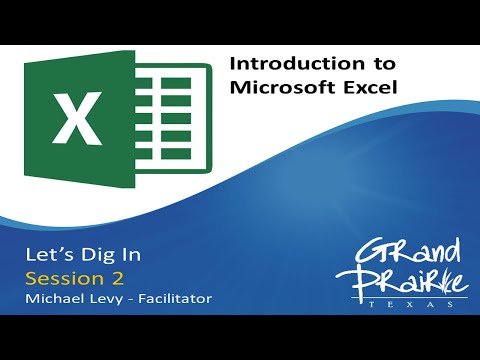
Conţinut
- Pași
- Metoda 1 din 3: Cum să dezgropați foile
- Metoda 2 din 3: Cum să dezgropați datele grupate manual
- Metoda 3 din 3: Cum să dezgropați datele care sunt grupate automat
- sfaturi
Gruparea datelor în Microsoft Excel vă permite să formatați tabelul după modelul dorit, dar uneori trebuie să dezgropați datele pentru a face modificări. Pentru a dezgropa foile, faceți clic dreapta pe una dintre ele și selectați „Dezagregați” din meniu sau țineți apăsat ⇧ Shift și faceți clic pe una dintre foile grupate. Pentru a grupa rândurile sau coloanele, selectați intervalul de date dorit și faceți clic pe Dezagregare din fila Date (sau utilizați comenzile rapide de la tastatură). Nu uitați să salvați fișierul înainte de a face modificări grupurilor.
Pași
Metoda 1 din 3: Cum să dezgropați foile
 1 Găsiți foile grupate. Filele foilor grupate sunt colorate la fel; numele filei grupului activ este cu caractere aldine.
1 Găsiți foile grupate. Filele foilor grupate sunt colorate la fel; numele filei grupului activ este cu caractere aldine.  2 Faceți clic dreapta pe fila uneia dintre foile grupate și alegeți Dezgrupare foi din meniu. Foile vor fi grupate, deci le puteți face acum modificări individual.
2 Faceți clic dreapta pe fila uneia dintre foile grupate și alegeți Dezgrupare foi din meniu. Foile vor fi grupate, deci le puteți face acum modificări individual.  3 De asemenea, puteți ciupi ⇧ Shift și faceți clic pe foaia activă a grupului curent.
3 De asemenea, puteți ciupi ⇧ Shift și faceți clic pe foaia activă a grupului curent. 4 Grupați foile când faceți modificări (dacă doriți). Țineți apăsată tasta Ctrl (Windows) sau ⌘ Cmd (Mac) și faceți clic stânga pe filele pe care doriți să le grupați. Foile vor fi grupate.
4 Grupați foile când faceți modificări (dacă doriți). Țineți apăsată tasta Ctrl (Windows) sau ⌘ Cmd (Mac) și faceți clic stânga pe filele pe care doriți să le grupați. Foile vor fi grupate.
Metoda 2 din 3: Cum să dezgropați datele grupate manual
 1 Aflați dacă datele sunt grupate manual sau automat. Dacă datele sunt grupate folosind butonul Grup, acestea se fac manual. Uneori grupurile sunt create automat folosind unele funcții (de exemplu, funcția „Subtotale”); în acest caz, linia „Subtotale” apare sub datele grupate.
1 Aflați dacă datele sunt grupate manual sau automat. Dacă datele sunt grupate folosind butonul Grup, acestea se fac manual. Uneori grupurile sunt create automat folosind unele funcții (de exemplu, funcția „Subtotale”); în acest caz, linia „Subtotale” apare sub datele grupate.  2 Faceți clic pe butonul + pentru a extinde grupul (dacă este ascuns). Acest buton este situat în stânga mesei. Dacă grupul este deja extins, va fi afișat un buton „-”. Extindând grupul, veți vedea toate grupurile sau rândurile ascunse.
2 Faceți clic pe butonul + pentru a extinde grupul (dacă este ascuns). Acest buton este situat în stânga mesei. Dacă grupul este deja extins, va fi afișat un buton „-”. Extindând grupul, veți vedea toate grupurile sau rândurile ascunse.  3 Țineți apăsat butonul stâng al mouse-ului și trageți indicatorul pentru a selecta toate rândurile sau coloanele din grup.
3 Țineți apăsat butonul stâng al mouse-ului și trageți indicatorul pentru a selecta toate rândurile sau coloanele din grup. 4 Faceți clic pe fila „Date”. Acesta este situat în bara de meniu de sus și conține instrumentele de care aveți nevoie pentru a lucra cu datele dvs.
4 Faceți clic pe fila „Date”. Acesta este situat în bara de meniu de sus și conține instrumentele de care aveți nevoie pentru a lucra cu datele dvs.  5 Faceți clic pe Dezgrupare. Se află în partea dreaptă a barei de instrumente sub secțiunea „Schiță”. Datele vor fi grupate.
5 Faceți clic pe Dezgrupare. Se află în partea dreaptă a barei de instrumente sub secțiunea „Schiță”. Datele vor fi grupate. - De asemenea, puteți utiliza comenzile rapide de la tastatură pentru a grupa rândurile sau coloanele selectate. Selectați coloanele grupate și faceți clic Alt+⇧ Shift+← (Windows) sau ⌘ Comandă+⇧ Shift+J (Mac).
Metoda 3 din 3: Cum să dezgropați datele care sunt grupate automat
 1 Aflați dacă datele sunt grupate manual sau automat. Dacă datele sunt grupate utilizând butonul Grupare, acestea se fac manual. Uneori grupurile sunt create automat folosind unele funcții (de exemplu, funcția „Subtotale”); în acest caz, linia „Subtotale” apare sub datele grupate.
1 Aflați dacă datele sunt grupate manual sau automat. Dacă datele sunt grupate utilizând butonul Grupare, acestea se fac manual. Uneori grupurile sunt create automat folosind unele funcții (de exemplu, funcția „Subtotale”); în acest caz, linia „Subtotale” apare sub datele grupate.  2 Faceți clic pe fila „Date”. Acesta este situat în bara de meniu de sus și conține instrumentele de care aveți nevoie pentru a lucra cu datele dvs.
2 Faceți clic pe fila „Date”. Acesta este situat în bara de meniu de sus și conține instrumentele de care aveți nevoie pentru a lucra cu datele dvs.  3 Faceți clic pe Subtotale. Acest buton se află în partea dreaptă a barei de instrumente Date din secțiunea Schiță. Se va deschide o fereastră.
3 Faceți clic pe Subtotale. Acest buton se află în partea dreaptă a barei de instrumente Date din secțiunea Schiță. Se va deschide o fereastră.  4 Faceți clic pe Eliminați toate. Acest buton se află în colțul din stânga jos al ferestrei; datele nu sunt grupate și subtotalurile sunt șterse.
4 Faceți clic pe Eliminați toate. Acest buton se află în colțul din stânga jos al ferestrei; datele nu sunt grupate și subtotalurile sunt șterse.
sfaturi
- Faceți o copie a tabelului original înainte de a grupa foile sau datele. În acest caz, puteți reveni la formatul de date original dacă ceva nu merge bine.